Standardansicht für eine Tabelle angeben
Außer wenn ein Benutzer eine andere Ansicht in Ihrer App als persönlichen Standard „angeheftet” hat, sehen Sie die Standardansicht, die vom App-Hersteller angegeben sind. Jede der öffentlichen Ansichten können als Standardansicht für eine Tabelle festgelegt werden.
Melden Sie sich bei Power Apps an.
Wählen Sie im linken Navigationsbereich Lösungen aus. Wenn sich das Element nicht im linken Seitenbereich befindet, wählen Sie …Mehr und dann das gewünschte Element aus.
Öffnen Sie die Lösung, in der sich die Tabelle befindet.
Öffnen Sie Tabelle und wählen Sie dann den Bereich Ansichten aus.
Wählen Sie Weitere Befehle
 neben der Ansicht aus, und klicken Sie dann auf Als Standardansicht festlegen. Dies kann auch in der Befehlsleiste eingestellt werden.
neben der Ansicht aus, und klicken Sie dann auf Als Standardansicht festlegen. Dies kann auch in der Befehlsleiste eingestellt werden.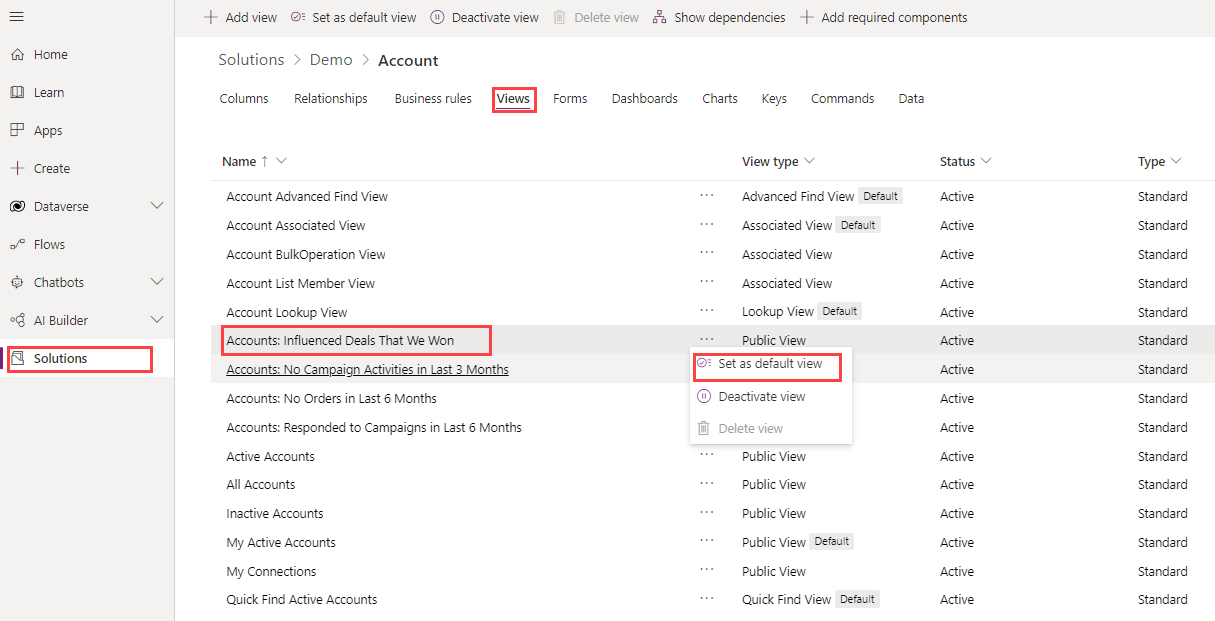
Hinweis
Sie können auch die Ansichten angeben, die in einer modellgesteuerten App angezeigt werden können, indem Sie den modellgesteuerten App-Designer verwenden. Weitere Informationen: Ansichten und Diagramme verwalten
Legen Sie die Standardansicht für eine Tabelle im Lösungs-Explorer fest
Öffnen Sie den Lösungs-Explorer, erweitern Sie Tabellen, wählen Sie die gewünschte Entität und dann Ansichten aus.
Wählen Sie eine der öffentlichen Ansichten aus.
Wählen Sie auf der Menüleiste Weitere Aktionen > Standard festlegen aus.
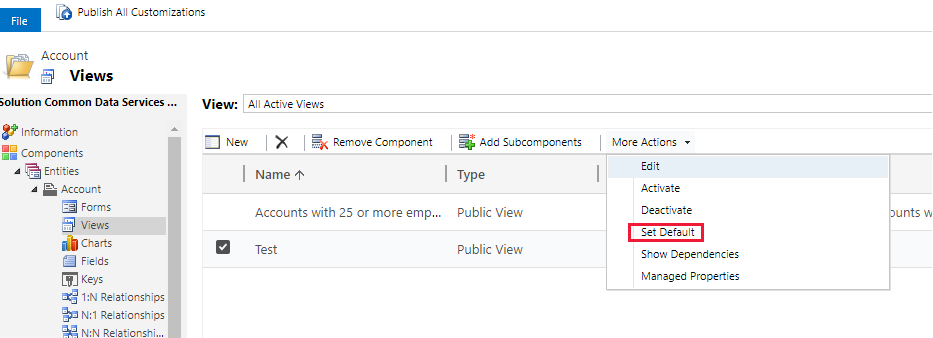
Klicken Sie auf der Symbolleiste im Lösungs-Explorer auf Alle Anpassungen veröffentlichen.
Nächste Schritte
Eine Ansicht löschen oder deaktivieren
Hinweis
Können Sie uns Ihre Präferenzen für die Dokumentationssprache mitteilen? Nehmen Sie an einer kurzen Umfrage teil. (Beachten Sie, dass diese Umfrage auf Englisch ist.)
Die Umfrage dauert etwa sieben Minuten. Es werden keine personenbezogenen Daten erhoben. (Datenschutzbestimmungen).